php小编鱼仔为您介绍解决Win7系统开机后黑屏不显示桌面的方法。这是一个常见的问题,可能由于系统错误、驱动问题或者软件冲突导致。解决方法包括进入安全模式、修复系统文件、卸载冲突软件等。通过以下几种方法,您可以轻松解决这个问题,恢复正常的桌面显示,让您的Win7系统重新焕发活力。
win7系统开机后黑屏不显示桌面解决方法:
1、在键盘上按下win+R组合键进入下图窗口,然后输入regedit命令并回车。
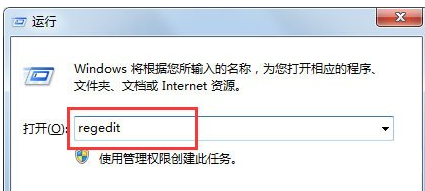
2、然后在注册编辑器页面找到HKEY_LOCAL_MACHINE选项(如下图所示)。

3、接着一次打开HKEY_LOCAL_MACHINESOFTWAREMicrosoftWindows NTCurrentVersionWinlogon系统开机登录设置项。

4、然后在该页面找到Shell程序。

5、看一下该选项下面是否为explorer.exe,如果不是输入explorer.exe点击确定就可以了。
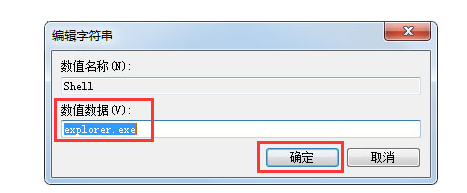
以上是win7系统开机后黑屏不显示桌面怎么解决?的详细内容。更多信息请关注PHP中文网其他相关文章!




